当前位置:首页 > 帮助中心 > 联想e420如何重装系统,如何在线重装系统win7
联想e420如何重装系统,如何在线重装系统win7
联想旗下有很多不同型号的电脑,其中thinkpade就是相当有名的一个系列,它的整体性能出色,便携性良好。而最近,刚好有位使用联想e420的朋友表示需要给电脑重装系统,想要知道怎么通过u盘启动盘去操作。其实,这里面的操作还是比较简单的,并不会有太难的英文界面之类的。如果你也想学习的话,下面就和小编一起来看看联想e420如何重装系统吧。
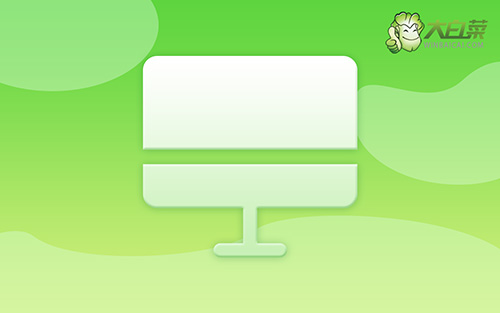
如何在线重装系统win7
第一步:u盘启动盘制作
1、 打开大白菜U盘启动盘制作工具,如图所示,制作U盘启动盘,U盘内存8G以上为佳。

2、 下载Windows的镜像系统,并保存在U盘启动盘中,或者保存在电脑中除C盘以外的其他分区中。
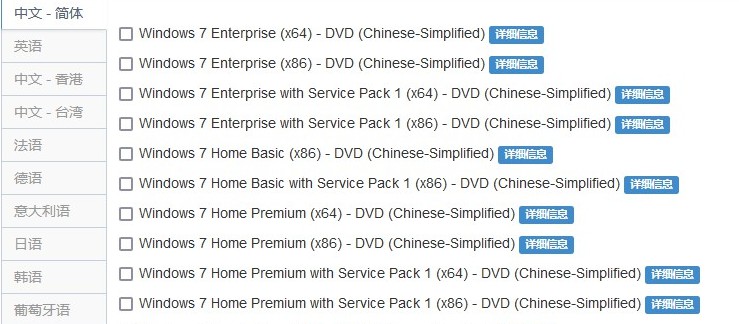
3、 在大白菜官网查询需要重装系统的电脑型号的U盘启动快捷键。
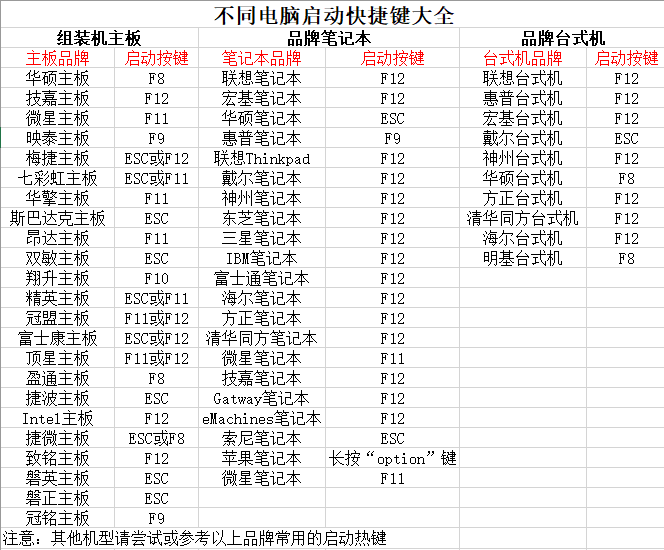
第二步:u盘启动联想e420
1、 U盘启动盘插入电脑,重启按U盘启动快捷键,进入优先启动项设置界面,选中U盘启动,最后回车进入下一步。

2、 出现大白菜主菜单时,选择【1】按回车进入winpe桌面,打开大白菜一键装机工具备用。

第三步:u盘启动盘装联想e420系统
1、在桌面上找到并打开大白菜一键重装,选择“安装系统”,找到win7镜像系统,安装路径为“C盘”,点击“执行”。

2、稍后弹出还原设置窗口,建议默认勾选,点击“是”进入下一步。

3、电脑弹出重启提示后,注意及时拔出U盘,无需操作,等待电脑进行系统部署阶段,直至成功进入win7桌面,即表明系统重装完成。

上面的操作,就是本次联想e420如何重装系统的全部内容了。如果你的联想电脑需要重装系统,不用犹豫,可以直接参考这篇文章来进行操作,简单易懂,即使是电脑小白也可以轻松参考操作。对了,如果电脑只是小问题,你可以先尝试使用u盘启动盘里面的工具来检查修复。

